Як відкрити біос в асус. Що являє собою біос на ноутбуці асус
BIOS - спеціальне програмне середовище, що зв'язує апаратну частину комп'ютера та операційну систему. На відміну від Windows, записаної на жорсткому диску, BIOS знаходиться на материнській платі.
Вхід у BIOS потрібен для моніторингу роботи комп'ютера, а також зміни порядку завантаження підключених пристроїв: жорсткі диски, дисководи, флешки та інші накопичувачі. Зміна порядку завантаження потрібна під час переустановки операційної системи. Як увійти в BIOS на ноутбуці ASUS і виконати певні опції?
На ноутбуках ASUS з Windows 7 та нижче
На ноутбуках ASUS з операційною системою Windows 7 та нижче відсутня підтримка швидкого завантаження. Тому вхід до BIOS здійснюється стандартними засобами. Для входу до BIOS виконайте таку послідовність дій:
- Повністю вимкніть комп'ютер
- Натисніть та утримуйте кнопку "F2".
- Натисніть кнопку "Power" (не відпускайте "F2").
- У BIOS на вкладці Boot змініть порядок завантаження пристроїв (якщо необхідно).
- Збережіть зміни клавішею "F10".
Примітка: Для нормальної ініціалізації пристрою в BIOS необхідно, щоб його було підключено до комп'ютера до його увімкнення. Це стосується жорстких дисків та завантажувальних флешок.
Або використовуйте цей спосіб входу до BIOS:
- Повторно вимкніть комп'ютер. Утримуйте кнопку "Power" протягом 5-10 секунд.
- Натисніть та утримуйте клавішу "ESC".
- Натисніть клавішу Power (не відпускайте ESC).
- У меню завантаження виберіть пункт "Enter Setup".
- Налаштуйте BIOS та збережіть зміни клавішею "F10".
Примітка: Якщо доступ до BIOS потрібен лише для зміни порядку завантаження підключених пристроїв, використовуйте більш зручний спосіб:
- Вимкніть комп'ютер довгим утриманням кнопки "Power".
- Вставте завантажувальну флешку або диск у ноутбук.
- Затисніть та не відпускайте клавішу "ESC".
- Одноразово натисніть кнопку "Power".
- У Boot-меню, що відкрилося, виберіть потрібний пристрій.

На ноутбуках ASUS з Windows 8 та вище
Практично нові ноутбуки випускаються з UEFI (Unified Extensible Firmware Interface) замість BIOS. Як і BIOS, UEFI є сполучною оболонкою між операційною системою та апаратним забезпеченням. Одна з переваг цього інтерфейсу – швидке завантаження ноутбука за рахунок паралельного завантаження окремих компонентів системи.
Нові комп'ютери ASUS постачаються з операційними системами Windows 8 та 10, на яких підтримується режим швидкого завантаження. У поєднанні з UEFI, це забезпечує швидкий запуск ноутбука. Тому на таких пристроях немає стартового вікна ініціалізації, і увійти до BIOS або UEFI стандартним способом не вийде.
На нових комп'ютерах з Windows 8 існує два способи потрапити до BIOS. Розглянемо перший із них:
- Перейдіть на робочий стіл Windows.
- Проведіть мишею або пальцем (сенсорний екран) правою межею робочого столу.
- У меню виберіть "Зміна параметрів комп'ютера".
- У розділі "Загальне" натисніть "Особливі параметри завантаження".
- Натисніть кнопку "Перезавантажити зараз".
- У меню виберіть "Діагностика".
- Далі "Додаткові параметри".
- Потім "Параметри вбудованого UEFI".
- Якщо потрібно підключити завантажувальну флешку.
- Натисніть кнопку "Перезавантажити".
- Налаштуйте в BIOS те, що потрібно, та збережіть зміни кнопкою "F10".
Існує більш простий спосіб потрапити до UEFi у Windows 8 і вище:
- Натисніть та утримуйте клавішу Shift на клавіатурі.
- Натисніть кнопку "Перезавантаження" у Windows, продовжуючи утримувати "Shift".
- До запуску комп'ютера затисніть і утримуйте клавішу "F2".
- Виконайте необхідні налаштування у BIOS або UEFI.

Вимкнення швидкого запуску ноутбука
Незважаючи на те, що швидкий запуск - дуже зручна функція, іноді виникає необхідність її відключення. Щоб деактивувати швидкий запуск ноутбука:
- Зайдіть до "Панель управління".
- Виберіть "Всі елементи панелі керування".
- Відкрийте пункт "Електроживлення".
- Виберіть "Дію кнопок живлення".
- Натисніть "Змінити параметри, які зараз не доступні". Для цього необхідно увійти до системи від імені адміністратора.
- Під заголовком "Параметри завершення роботи" приберіть галочку з пункту "Увімкнути швидкий запуск (рекомендується)".
- Якщо потрібно, вимкніть функцію "Гібернація".
БІОС – програмне середовище, що дозволяє вносити необхідні зміни в налаштування різних мікропрограм, забезпечуючи необхідний порядок роботи комп'ютера/ноутбука та підключеного до нього обладнання. Більшість користувачів необхідність входу в BIOS виникає за бажання самостійно виконати переустановку операційної системи. Порядок входу в середовище налаштувань буде відрізнятися залежно від виробника безпосередньо програмної частини та ноутбука. Ознайомившись з наведеною нижче інформацією, ви дізнаєтеся, як увійти в БІОС на ноутбуці Asus.
Заходимо в BIOS на ноутбуці ASUS за допомогою кнопок
У стандартній комплектації ноутбуків Asus BIOS запускається за допомогою кнопки F2. Якщо ваш ноутбук піддавався модифікаціям, що стосуютьсяБІОС, попередньо повірте з наступною таблицею.
Безпосередньо порядок дій такий. Спочатку ви вимикаєте свій ноутбук, якщо він увімкнений. Потім натискаєте та утримуєте у натиснутому положенні кнопку F2 на клавіатурі вашого Asus.
Відпустіть кнопку F2. Після цього ви побачите стартове меню Біос.

Якщо ноутбук не реагує на спробу запуску з вашого боку, натисніть кнопку увімкнення і утримуйте її, поки монітор не відобразить наведену вище інформацію. Зазвичай достатньо 5-8 секунд.

Особливості входу в BIOS на ноутбуках ASUS під керуванням Windows 8/8.1/10
Якщо на вашому ноутбуці ASUS встановлена операційна система Windows 8/8.1/10 і вищеописаний метод входу до БІОС не працює, дотримуйтесь наведеної нижче інструкції.Важлива примітка! На зображенні показаний англійський текст. Для кращого розуміння процесу наведено супровідні коментарі російською мовою. Розташування клавіш та пунктів меню залишається аналогічним.
Відкрийте параметри.

Клацніть по кнопці «Зміна параметрів комп'ютера» (Оновлення та безпека у 10 версії OC).

Потрапивши до розділу Загальне, перейдіть звідти до категорії «Особливі параметри завантаження» (Для 10 версії розділу «Відновлення»), після чого клацніть кнопку «Перезавантажити зараз».

Відкрийте сторінку "Діагностика".

У меню натисніть «Додаткові параметри» та «Параметри вбудованого ПЗ UFFI»

Після повного завершення перезавантаження ноутбука, BIOS увімкнеться.
 BIOS
BIOS
Тепер ви знаєте, як увійти в БІОС на ноутбуці Asus, якщо у вас не вийшло, прочитайте уважно інструкцію і опишіть проблему в коментарі до статті!
Представлена стаття буде корисною для тих власників ноутбуків фірми Asus, у яких виникла необхідність входу в Bios і вони не знають, як зайти в біос на ноутбуку asus. Найчастіше БІОС відвідують під час інсталяції Windows, коли потрібно виставити з флешки або диска завантаження, виконати перевірку на наявність вірусів чи реалізації інших завдань.
Крім того, за допомогою Bios на ноутбуці можна переглянути безліч різних параметрів, ознайомитися з підключеними пристроями або оновлення програмного забезпечення.
Найчастіше, незалежно від того, яку саме версію Windows встановлено, налаштування BIOS можуть бути відкриті за допомогою клавіші F2. Даний метод можна застосовувати у тому випадку, коли система ще не була встановлена. Що ж до Windows 8 і 10, для них є ще один метод для того, щоб потрапити до цього меню. Розглянемо все докладно.
Як зайти в біос на ноутбуку Asus
Варто відразу зауважити, що представлений спосіб може не спрацювати, якщо ви - користувач Windows 10 або 8. Далі я навіть розповім, чому саме, і як це можна виправити.
Виконуємо наступне: вимикаємо ваш ноутбук, клацаємо і утримуємо кнопку F2, після чого заново вмикаємо гаджет.
Коли BIOS буде відкрито, можна відпустити кнопку.

Етапи завантаження можна змінювати за допомогою вкладки Boot. Для цього достатньо лише на місце першого девайса виставити привід CD, DVD або флешки, яка вже повинна бути підключена. У моєму випадку перше місце належить SSD накопичувачу.

Не варто забувати про збереження налаштувань, натиснувши клавішу F10. Після того, як Windows буде встановлено або будуть виконані певні дії, краще знову привласнити жорсткому диску або SSD перше місце в переліку девайсів.
Заходимо в BIOS з Windows 10 та 8
Суть у тому, що функція оперативного завантаження унеможливлює вхід у БІОС після того, як ноутбук був вимкнений. Перевірено. Я вимикав свій ноутбук, натискав F2, увімкнув його знову, і відбулося завантаження Windows 10.
У зв'язку з цим, щоб кнопка F2 спрацювала, слід не вимикати, а лише перезавантажити ноутбук. Для цього в меню «Пуск» слід натиснути на значок вимкнення і потім вибрати опцію «Перезавантаження».

Потім слід натиснути і утримувати, або просто клацнути по клавіші F2.
Ще один метод зводиться до тимчасового вимкнення функції швидкого запуску.
- Необхідно перейти до панелі керування, потім вибрати "Всі елементи", далі "Електроживлення", і, нарешті, вибрати пункт під назвою "Дії клавіш живлення".
- Слід забрати позначку з пункту, який називається «Включити оперативний запуск», після чого зберегти налаштування.
- Якщо ж вищезазначений пункт і так буде неактивним, вище буде розміщено посилання «Коригування параметрів, які на даний момент недоступні». Клацніть по ній.

Потім можна відключити ваш ноутбук, заново його ввімкнути і перейти до БІОС, як було показано на початку публікації. Коли все буде виконано, рекомендую активувати функцію «Оперативний запуск».
Сподіваюся, що завдяки моїм порадам, тепер ви знаєте Як зайти в біос на ноутбуці ASUS. У мене все працює без проблем. Тільки слід бути надзвичайно обережними, і не змінювати абсолютно всі налаштування без розбору. Можна налаштувати так, що потім доведеться міняти ноутбук.
До речі, якщо раптом щось піде не так, як було заплановано, ви завжди маєте можливість повернути налаштування БІОС до заводських, клікнувши по клавіші F9.
ASUS - тайванський виробник комп'ютерної техніки, комплектуючих та ноутбуків. Щонайменше чверть усіх комп'ютерів у світі зібрано на основі материнських плат цієї фірми. Цей виробник оснащує свої плати різними версіями BIOS. Тому є кілька способів вийти в BIOS на Asus.
Інструкція
Asus - це надзвичайно популярний виробник касетної комп'ютерної техніки і комплектуючих з Тайваню. Відомо, що в Росії щонайменше чверть ноутбуків належать саме цій компанії. Материнські плати Asus оснащені різними модифікаціями BIOS. У кожному випадку можна використовувати кілька способів виходу до цієї системи. Але найчастіше у користувачів користувачів ASUS виникають проблеми саме з відкриттям BIOS. Доведеться розібратися, як відкривати цю систему, а також дізнатися рекомендації професіоналів. Мабуть, найпопулярніший спосіб – це вихід у БІОС свого персонального ноутбука чи нетбука. У систему виходять під час увімкнення комп'ютера, але натискають клавішу DEL. Зробити це потрібно швидко, буквально секунд за п'ять, інакше екран переключиться на стандартний режим роботи.
Далі вже можна робити необхідні маніпуляції з БІОС. Варто, перш ніж почати перелік інших способів експлуатації BIOS на ноутбуках Asus, нагадати деякі практичні рекомендації, які будуть корисні новачкам. По-перше, слід запам'ятати, що саме клавіша Del найбільш часто використовується як системний налаштувач. Існують окремі випадки, коли ця кнопка не працює, і тоді можна в системних налаштуваннях поміняти "за замовчуванням" на будь-яку іншу. По-друге, якщо комп'ютер був випущений до 2008 року, слід натискати кнопку F10 або F12, а не Del. Він відкриє доступ до "електронної версії" материнської плати. По-третє, якщо жодна з цих клавіш не надає доступу до БІОС, слід перезавантажити комп'ютер та зв'язатися з техпідтримкою Asus.
Як зайти в bios на ноутбуку Asus? Адже завантаження системи Windows відбувається дуже швидко, і часом не вдається спіймати потрібний момент? Насправді, якщо не вдалося вчасно натиснути кнопку виклику БІОС, слід просто перезавантажити комп'ютер, і вже заново набрати потрібну клавішу. Після цього вже можна увійти до системи БІОС. Слід пам'ятати, що це, перш за все, базова система виведення та введення даних; саме так розшифровується ця абревіатура. Коли ми натискаємо кнопку живлення, щоб увімкнути комп'ютер, система відразу починає перерахунок і завантаження операційної системи ноутбука Asus. Деякі користувачі-початківці запитують, як включити біос на ноутбуці asus. Це дещо некоректно – BIOS постійно працює, паралельно з основною операційною системою.
Як зайти в біос на ноутбуці асус? Якщо все зробити правильно, то відкриється знамените синє вікно БІОС з найважливішими для роботи операційної системи налаштуваннями. Досвідченим шляхом було з'ясовано, що саме клавіша F2 дозволяє дещо сповільнити завантаження та, відповідно, дозволяє увійти вчасно у вікно БІОС. Справа в тому, що більшість виробників ноутбуків сьогодні вже переналагодили свої продукти під смаки споживачів. Багато користувачів згодні, що F2 дозволяє швидше відкрити вікно БІОС, ніж Del або F10. Сам користувач може в "Налаштуваннях користувача" вибрати для своєї клавіатури найбільш оптимальну комбінацію клавіш, яка автоматично направлятиме в БІОС. Якщо не вдається зробити все самому, то можна звернутися до інструкції або різних мануалів на цю тему.
Як зайти в біос на ноутбуку Asus? Часто Asus-нетбуки та ноутбуки виходять у вікно параметрів БІОС шляхом натискання клавіші F2 відразу після включення живлення. Однією з основних рис цієї техніки є невпорядкованість та деяка складність використання БІОС звичайними користувачами. Також слід врахувати, що в принципі зайти в Біос буде складніше з ноутбуків Асус, оскільки досить швидко відбувається завантаження основних параметрів операційної системи Windows, і потрапити в потрібне вікно Біо вже не вдасться до наступного перезавантаження. Ще слід враховувати той факт, що процесор компактного комп'ютера часто містить спеціалізовані, розширені параметри безпеки, системи керування тачпадом, додаткову операційну систему, яка й здійснює моментальне завантаження Windows.
Досвідченим шляхом було з'ясовано, що саме клавіша F2 дозволяє дещо сповільнити завантаження та, відповідно, дозволяє увійти вчасно у вікно БІОС. Справа в тому, що більшість виробників ноутбуків сьогодні вже переналагодили свої продукти під смаки споживачів. Багато користувачів згодні, що F2 дозволяє швидше відкрити вікно БІОС, ніж Del або F10. Як уже говорилося вище, іноді застосовується спеціальна комбінація клавіш, яку може задати сам користувач, або передбачена виробником ноутбука. Як зайти в біос на ноутбуці асус у разі, якщо передбачено саме комбінацію клавіш, але невідомо, яка? Тут є кілька виходів. По-перше, слід ще раз переглянути інструкцію – іноді інформація дається на останніх сторінках або друкується дрібним шрифтом.
По-друге, можна зв'язатися з офіційною техпідтримкою. Для цього слід зателефонувати на телефон гарячої лінії, або написати оператору сайту з проханням роз'яснити ситуацію. Такий варіант є безпрограшним: надійна в плані роботи з клієнтами Asus завжди допомагає своїм користувачам розібратися з технічними проблемами. По-третє, можна звернутися до спеціальних салонів з ремонту комп'ютерної техніки. Саме там можна проконсультуватися щодо потрібної клавішної комбінації для входу до БІОС. Мабуть, у більшості випадків користувачам ноутбуків Asus буде легко увійти до BIOS, а на випадок непередбачених ситуацій є корисні та практичні рекомендації!
Останні матеріали сайту
Комп'ютер
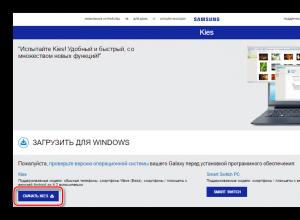
Прошивка Android пристроїв Samsung за допомогою Odin
Незважаючи на високий рівень надійності Android-девайсів виробництва одного з лідерів світового ринку смартфонів та планшетних комп'ютерів - компанії Samsung - користувачі досить часто спантеличуються можливістю або необхідністю прошивки пристрою. Д
Відео
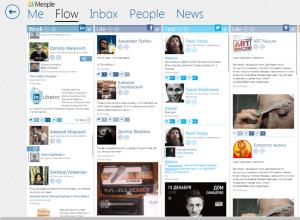
Як зібрати всі соціальні мережі в одному додатку Одна програма для всіх соцмереж
Я, як і кожен нормальний користувач Мережі, маю більше одного, а точніше більше двох точно облікових записів у різних соціальних мережах. Десь веду активну діяльність, а десь обмежуюсь роллю спостерігача, а про якісь свої позивні вже й добре
Windows 8
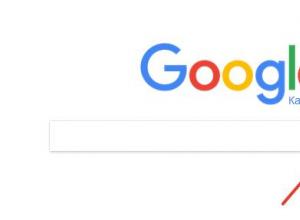
Три способи швидкого накладання картинок
Відомо, що розміщувати на своєму сайті потрібно лише унікальний контент, щоб блог мав шанси на нормальне просування в пошукових системах. І це стосується не лише тексту, а й зображень. Якщо з текстом все дуже ясно, тобто. беремо і пишемо
Програми

Samsung представила GALAXY Tab S - перші у світі планшети з Super AMOLED дисплеєм
Вже багато років Samsung намагається перемогти Apple на ринку планшетів. У 2010 році компанія випустила лінійку планшетів з прицілом на ринок iPad і деякі з них були настільки схожі на техніку Apple, що виявилися одними з головних героїв судових разів.
Браузери
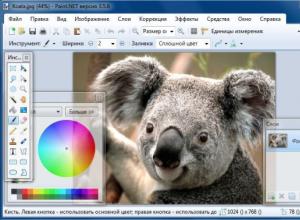
Чим відкрити PSD онлайн. Як відкрити PSD-файл? Недоліки PSD розширення
Photoshop, безумовно, найкращий редактор для роботи з файлом у форматі PSD. Він зберігає всю історію перетворень, щоб ви могли будь-якої миті закрити і відновити роботу пізніше. Складність тут у тому, що ліцензійний Photoshop() - дуже дороге задоволення.
Комп'ютер
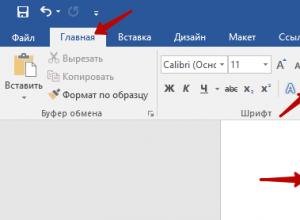
Як видалити фон у фотошопі – найпростіші способи
На сьогоднішній день із програмою Microsoft Office Word незнайомий хіба що людина зовсім далека від комп'ютерної техніки. Безумовно, це найкращий текстовий редактор. Ним користуються школярі – підготовка рефератів, студенти – дипломні роботи, працівники офі